Comment utiliser l’outil Spike dans Microsoft Word ?
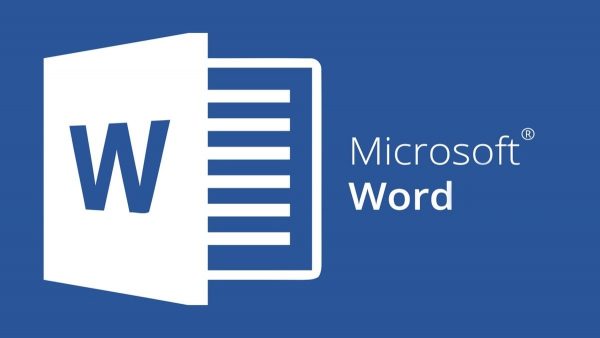
Dans Microsoft Word, l’outil Spike est l’une des fonctions du presse-papiers et se trouve dans les versions 2010, 2013 et 2016 de Microsoft Word. Il permet à l’utilisateur de supprimer deux ou plusieurs éléments des emplacements éloignés dans MS-Word et de placer les éléments en tant que groupe dans un nouvel emplacement ou document.
Les éléments sont stockés dans le document, d’où vous pouvez les utiliser à tout moment. Pour ajouter un autre ensemble d’éléments dans Spike, vous devez d’abord supprimer le contenu qui y est stocké. Cette fonction est considérée comme très utile en cas de charge de travail importante. Il réorganise rapidement le document en réorganisant le texte et les images ou il peut créer un nouveau document à partir des morceaux d’un autre document.
Afin d’utiliser l’outil Spike, pour couper et coller le texte dans MS-Word, vous devez suivre les étapes énumérées ci-dessous.
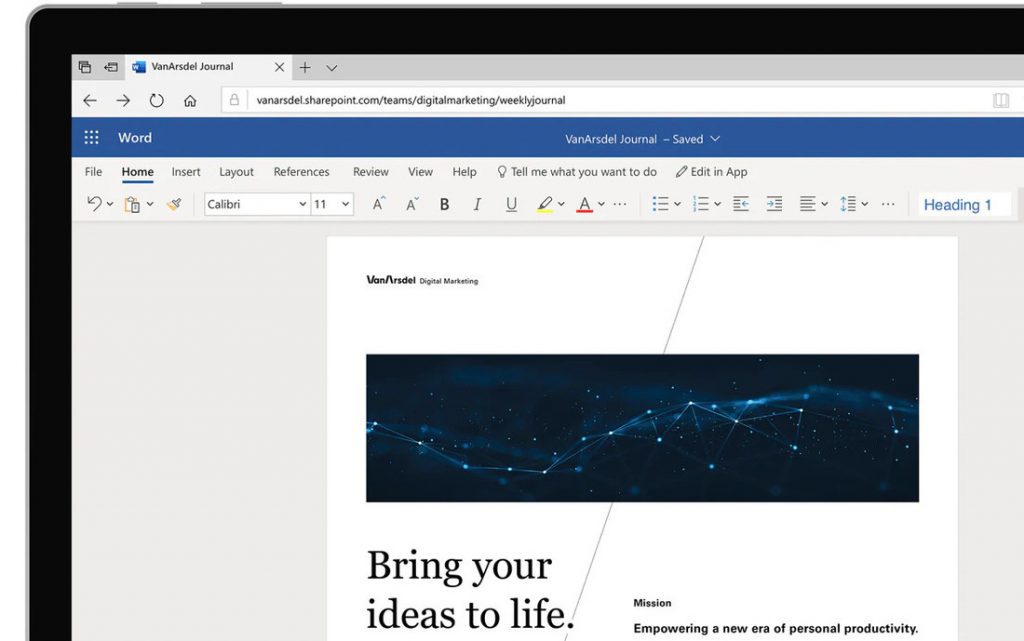
- Pour ajouter, sélectionnez le texte ou les images ou les deux, appuyez simplement sur (Ctrl+F3).
Cela coupera le texte ou les images ou les deux en fonction de votre sélection pour couper et coller dans Spike. En continuant avec les parties coupées du document, MS-Word continuera à les coller pour votre usage futur.
- Copier le texte et le coller dans le nouveau document.
- Cliquez sur l’onglet « Fichier ».
- Sélectionnez l’option « Nouveau » dans la liste des éléments. 3.
- Cliquez sur l’icône « Document vierge », dans le nouvel écran.
- Appuyez sur (Ctrl + Shift + F3) pour coller le texte que vous avez enregistré dans Spike.
- Suppression des informations contenues dans le Spike en appuyant sur (Ctrl + Shift + F3)
Si vous ne souhaitez pas supprimer les informations qu’il contient, alors que vous allez coller le contenu dans le nouveau document, vous pouvez essayer de taper » Spike » et appuyer sur le bouton » Entrée « .
- Sans coller ou supprimer le contenu, vous pouvez l’afficher.
- Sélectionnez l’onglet « Insérer » du ruban.
- Dans la section ‘Texte’, cliquez sur le bouton ‘Quick parts’.
- Sélectionnez l’option « Texte automatique ».


